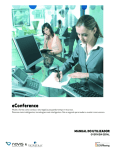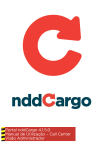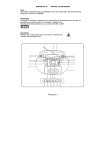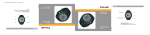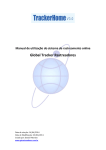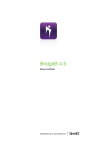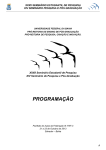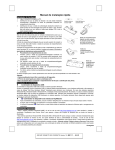Download eConference eConference
Transcript
eConference Mude a forma como conduz o seu negócio poupando tempo e recursos. Pessoas mais inteligentes, tecnologias mais inteligentes: São o segredo para mudar e evoluir com sucesso. MANUAL DO UTILIZADOR PARTILHA DE FICHEIROS & & ÍNDICE PARTILHA DE FICHEIROS ................................................................................................................................................3 O que é?...............................................................................................................................................................................3 Como Fazer? .....................................................................................................................................................................3 Passar o controlo da aplicação a um participante..............................................................................................6 Receber o Controlo da Aplicação..............................................................................................................................7 eCONFERENCE NOVIS Pg 2/7 MANUAIS DE UTILIZADOR Partilha de Ficheiros © Copyright 2005 Novis Telecom S.A. & PARTILHA DE FICHEIROS Utilize o serviço de eConference Novis para demonstrar um novo software ou para interagir com outras pessoas geograficamente dispersas sem que, para isso, tenha de sair do seu local de trabalho. Estes são apenas dois exemplos da potencialidade da partilha de ficheiros, feita a partir do seu computador, sempre for o apresentador de uma reunião. Se necessitar de aumentar o nível de interactividade da sua reunião, poderá passar, a qualquer momento, o controlo da aplicação/documento deste documento a outra pessoa. O QUE É? No serviço de eConference Novis, a partilha de um documento ou de uma aplicação faz-se a partir da inserção se um “Sharing Slide” no sítio exacto da apresentação. Existem três formas de partilhar ficheiros [2]: - The “Sharing “Sharing Frame” rame”: Proporciona a máxima flexibilidade e controlo em termos de partilha de ficheiros. Permite que alterne entre as múltiplas aplicações que estão a correr no seu computador. Os outros participantes da reunião visualizarão apenas o que estiver dentro do frame, pelo que deverá estabelecer o tamanho deste mediante o conteúdo que pretende partilhar. - The entire desktop: Permite partilhar o écran do seu computador e é, manifestamente, a forma mais fácil de passar o controlo de todas as aplicações a outro participante da reunião; - A specific application: Permite partilha uma única aplicação que esteja residente no seu computador. COMO FAZER? 1. No painel de apresentação (Figura 1) seleccione o slide após o qual vai querer iniciar a partilha de ficheiros [1]. [1] Figura 1 eCONFERENCE NOVIS Pg 3/7 MANUAIS DE UTILIZADOR Partilha de Ficheiros © Copyright 2005 Novis Telecom S.A. & 2. No menu “Insert” clique na opção “Share Slide”. Aparecerá uma janela na qual deverá seleccionar o tipo de partilha que pretende efectuar [2]. [2] [3] Figura 2 - Para partilhar informação contida dentro do Sharing frame (janela de partilha) seleccine a opção “Sharing frame” e, de seguida, clique em OK. [Salte para o passo 3]; - Para partilhar uma determinada aplicação residente no seu computador seleccione a opção “Specific application” e, se seguida, seleccione a aplicação que pretende partilha r que se encontra presente em [3]. Caso a aplicação que pretende partilhar não se encontre presente no campo [3] feche esta janela, abra a aplicação que pretende partilhar e repita o processo acima descrito [Salta para o passo 4]; - Para partilhar o écran do seu computador seleccione a opção “Entire Desktop” e, de seguida, clique em OK [Salta para o passo 5]. 3. Caso tenha seleccionado a opção “Sharing frame” utilize a janela [5] para seleccionar o tipo de informação que pretende partilhar. Utilize os botões de comando [4] para iniciar, terminar ou fazer uma pausa no documento que está a partilhar. [4] [5] Figura 3 eCONFERENCE NOVIS Pg 4/7 MANUAIS DE UTILIZADOR Partilha de Ficheiros © Copyright 2005 Novis Telecom S.A. & Exemplo: Arraste a janela de partilha (Sharing frame) para a informação que pretende partilhar. Se necessário, redimensione a janela de partilha de forma a que esta abranja unicamente a informação necessária. O exemplo a seguir indicado mostra a zona do site Novis que está a ser partilhada (ou seja, a zona que os participantes da reunião estão visualizar nos seus computadores) Figura 4 4. Utilize os botões de controlo (Figura 5) para iniciar (start), terminar (stop) ou interromper (pause) temporariamente a partilha de ficheiros. A figura abaixo mostra a barra de controlo que é mostrada sempre que se selecciona uma das três hipóteses de partilha de ficheiros (Figura 2) [7] Figura 5 [8] [6] [6]: Botões de Início, Pausa e Stop [7]: Para passar o controlo do documento para um participante clique aqui [8]: Mostra que aplicação é que está a ser partilhada (neste caso seria o Internet Explorer) eCONFERENCE NOVIS Pg 5/7 MANUAIS DE UTILIZADOR Partilha de Ficheiros © Copyright 2005 Novis Telecom S.A. & PASSAR O CONTROLO DA APLICAÇÃO A UM PARTICIPANTE Utilizando um dos 3 métodos de partilha de ficheiros indicados na Figura 2 poderá passar a qualquer participante da reunião o controlo de determinada aplicação, software ou documento residentes no seu computador. 1. Seleccione o tipo de partilha que pretende efectuar de acordo com o procedimento acima indicado (Figura 2); 2. Para iniciar o processo de partilha clique no botão Start [6] (Figura 3); 3. Para passar o controlo a um dos participantes da reunião clique em [7] (Figura 3); Ao executar este passo aparece o painel “Give Control to Attendee” (Figura 34); [9] Figura 6 4. Seleccione o participante ao qual pretende passar o controlo e, de seguida, clique no botão “Select” [9]; Aparecerá uma mensagem na barra de estados localizada no fundo do écran da consola que indica qual o participante que tem o controlo da aplicação/software ou documento [10]. [ 10 ] Figura 7 O participante poderá agora trabalhar sobre a aplicação/software ou dicumento que estão residentes no computador do líder da reunião. Exemplo: no caso de ter dado a um dos participantes da reunião controlo sobre um documento em Microsoft Word, todos os participantes da reunião estarão a ver o documento residente no computador do líder da reunião não necessitando, para isso, de ter o Microsoft Word instalado nos seus computadores. Isto é, eles estarão a ver e a trabalhar sobre o documento que está no computador do líder da reunião. Não poderão, no entanto, e por razões de segurança, imprimir ou gravar o documento nos seus próprios computadores. Se o tentarem imprimir ele será impresso na impressora configurada para o líder da reunião, se tentarem gravar o documento gravá-lo-ão no computador do líder da reunião. 5. Para retomar o controlo da reunião clique, no botão “Take control” que aparecerá na barra de comandos (Figura 5) ou clique na tecla ESC no teclado do seu computador. eCONFERENCE NOVIS Pg 6/7 MANUAIS DE UTILIZADOR Partilha de Ficheiros © Copyright 2005 Novis Telecom S.A. & RECEBER O CONTROLO DA APLICAÇÃO Como participante de uma reunião poderá, a qualquer momento, receber permissão por parte do líder da reunião para assumir o controlo de determianda aplicação/software ou documento residentes no computador do apresentador. Para isso deverá: 1. Aguardar que o apresentador inicie o processo de partilha (Sharing slide) [12]. O écran da consola ficará cinzento e mostra uma mensagem indica que deverá aguardar que o apresentador inicie a partilha da aplicação/software ou documento que se encontram residentes no seu computador [11]. [ 11 ] [ 12 ] Figura 8 2. Após o apresentador lhe passar o controlo da aplicação/software ou documento que se encontram residentes no seu computador, o seu nome aparecerá como “Controlador” na barra de estados localizada no fundo do écran da consola [10] - Figura 7. 3. A qualquer momento do processo de partilha o apresentador, poderá, retomar o controlo da aplicação para ele. Neste preciso momento, deixará de poder actuar sobre a aplicação/software ou documento residentes no computador do apresentador. eCONFERENCE NOVIS Pg 7/7 MANUAIS DE UTILIZADOR Partilha de Ficheiros © Copyright 2005 Novis Telecom S.A.